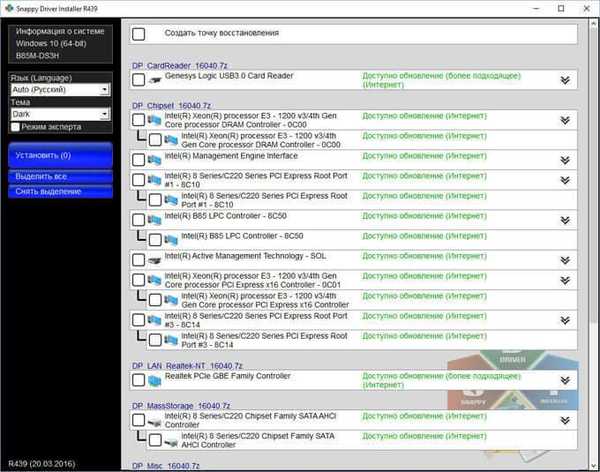Jika Anda ingin mengambil tangkapan layar dengan penundaan waktu, gunakan alat Cuplikan dan Sketsa Windows 10, Anda harus membuka aplikasi dari daftar di menu Mulai. Anda juga bisa berpuasa buat cuplikan dan pintasan sketsa untuk membuka aplikasi.
Klik panah turun di sebelah tombol Buat, dan dalam daftar yang terbuka, pilih interval waktu setelah mana tangkapan layar akan diambil.

Pada saat penulisan: Anda dapat memilih hanya 3 atau 10 detik.
Setelah waktu tunda berlalu, Anda akan mendapatkan panel kecil, yang Anda lihat pada tangkapan layar di bawah. Di sini Anda dapat memilih seluruh layar, formulir gratis atau persegi panjang..

Waktu tunda untuk mengambil tangkapan layar pop-up.
Ini biasanya berarti bahwa Anda mencoba untuk mengambil tangkapan layar layar, yang kemungkinan akan hilang, karena penundaan waktu, alat menjeda layar, dan Anda dapat mengambil tangkapan layar.

Itu semua. Setelah eksekusi, tangkapan layar akan terbuka di alat Fragmen dan Sketsa. Anda dapat membuat anotasi atau menambahkan catatan yang diperlukan, lalu menyimpan file dalam format png. Tampaknya tidak mendukung jpeg, yang tidak biasa, tetapi Anda dapat mengubahnya menggunakan aplikasi, Paint.
Artikel terkait: 21 Pintasan keyboard untuk alat Screenshot di Windows 10.